使用CDR如何制作出黄金质感立体字效果呢?在此,就是小编呈现的使用CDR制作出黄金质感立体字效果的详细方法。
1、打开软件,如图,

2、选择文本工具(F8),输入”黄金“二字,选择粗一点的字体,大小适当,如图,
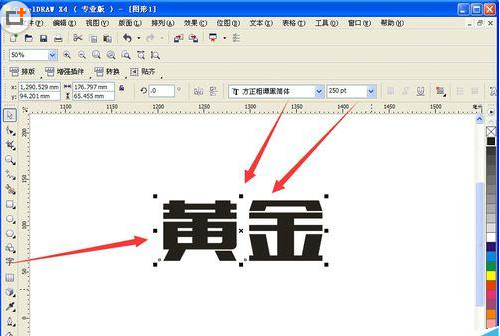
制作立体效果
选择”交互式立体工具“,如图,拖拽出立体效果,
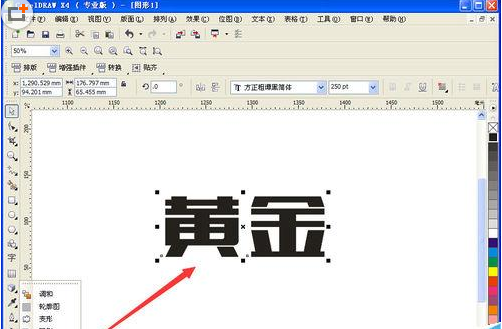
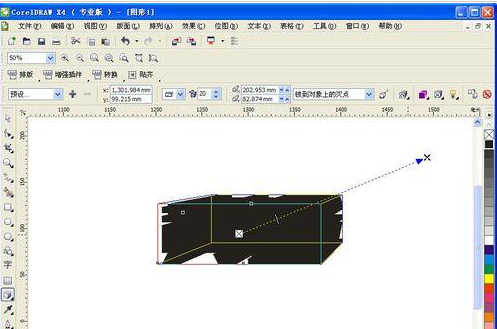
随意设置一个颜色,这样便于看出立体效果。

使用”斜角修饰边“,如图,参数默认即可。至此,完成立体效果制作。

添加渐变效果
先打散文字。单击文字,然后右键,弹出下拉选项。选择”打散斜角立体化群组“ 如图,

接着选择”渐变填充“,如图,
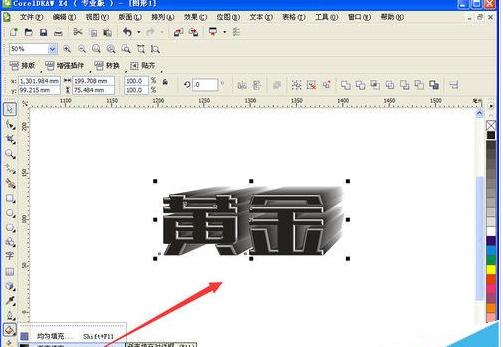
设置渐变颜色参数。类型选择”线性“颜色”自定义“,然后设置三色渐变,颜色通过右侧色板设置,如图红框所示,
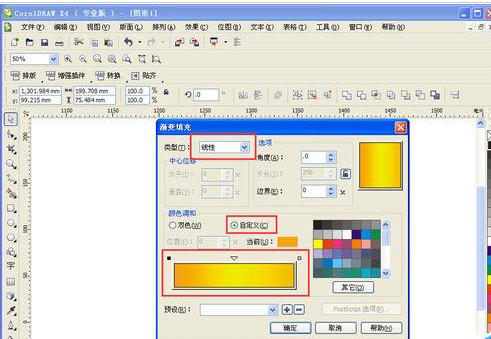
设置完成,点击确定。最终效果。
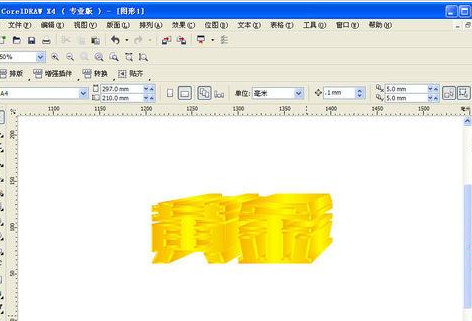
上文就是使用CDR制作出黄金质感立体字效果的详细方法,大家都学会了吗?
 天极下载
天极下载






























































